Я бы разделил способы восстановления системы на следующие:
1 C помощью загрузки последней удачной конфигурации
2 C помощью механизма "Восстановления системы" штатно
3 C помощью механизма восстановления системы не штатно (через безопасный режим или оригинальный установочный диск Windows 7)
4 C помощью ранее созданного бэкапа системы.
1) Предположим, вы столкнулись с проблемой в работе Windows 7 и хотели восстановить работоспособность системы, самое простое, что можно выполнить- это загрузиться в Безопасном режиме и загрузить последнюю удачную конфиргурацию, для этого при загрузке операционной системы нажимайте клавишу «F8» и выберите «Последняя удачная конфигурация», нажимаете «Enter».
 Последняя удачная конфигурация - возможность восстановления, предназначенная для загрузки компьютера с использованием последних корректно работающих параметров настройки системы. Загрузка в режиме последней удачной конфигурации восстанавливает информацию системного реестра и параметров настроек драйверов, которые использовались при последней успешной загрузке системы. Используйте режим последней удачной конфигурации в случае, когда загрузка Windows 7 в обычном режиме невозможна в результате некорректных изменений.
Последняя удачная конфигурация - возможность восстановления, предназначенная для загрузки компьютера с использованием последних корректно работающих параметров настройки системы. Загрузка в режиме последней удачной конфигурации восстанавливает информацию системного реестра и параметров настроек драйверов, которые использовались при последней успешной загрузке системы. Используйте режим последней удачной конфигурации в случае, когда загрузка Windows 7 в обычном режиме невозможна в результате некорректных изменений.
2) В случае, если первый метод не подходит или не помог, можно восстановить систему Windows 7 с помощью механизма «Восстановления системы» Принцип работы этого способа восстановления достаточно просто, восстановление происходит благодаря создаваемым точкам восстановления. Точка восстановления фиксирует состояние системы на определенный момент. Точки восстановления создаются автоматически системой, но их можно создавать и вручную (Этому посвящена статья Как создать точку восстановления ). Запустить восстановление системы можно несколькими способами- Первый способ, необходимо нажать «Пуск» и в строке поиска написать «Восстановление системы», сверху появится меню «Восстановление системы» кликаем на нем мышкой.
 Второй способ- это зайти по пути «Пуск-Панель управления- Восстановление- Запуск восстановления системы». Откроется окно «Восстановление системы», нажимаем «Далее», увидите все возможные точки восстановления на которые можно вернуться/ «откатиться», если нажать на кнопку «Поиск затрагиваемых программ», можно увидеть на какие программы повлияет восстановление системы (Рекомендую выбирать восстановление за два, три дня до проблемы с системой ). Выбрав дату нажимаем «Далее».
Второй способ- это зайти по пути «Пуск-Панель управления- Восстановление- Запуск восстановления системы». Откроется окно «Восстановление системы», нажимаем «Далее», увидите все возможные точки восстановления на которые можно вернуться/ «откатиться», если нажать на кнопку «Поиск затрагиваемых программ», можно увидеть на какие программы повлияет восстановление системы (Рекомендую выбирать восстановление за два, три дня до проблемы с системой ). Выбрав дату нажимаем «Далее». Подтверждаем точку восстановления нажатием «Готово»
Подтверждаем точку восстановления нажатием «Готово» Затем появится сообщение о том, что Восстановление системы нельзя прерывать, нажимаем «Да», после этого начнется процесс восстановления и перезагрузки системы.
Затем появится сообщение о том, что Восстановление системы нельзя прерывать, нажимаем «Да», после этого начнется процесс восстановления и перезагрузки системы.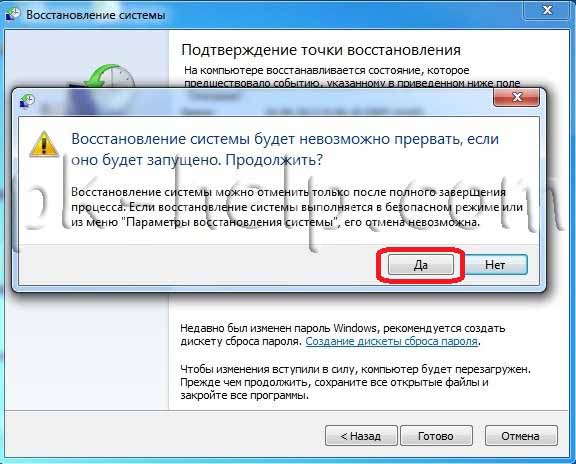 После перезагрузки в случае успешного восстановления появится окно.
После перезагрузки в случае успешного восстановления появится окно. 3) Если же вы пострадали от вируса и у вас нет возможности запустить восстановления системы с помощью выше указанного метода в таком случае «откатить» систему можно с помощью Безопасного режима или с помощью диска с операционной системой:
3) Если же вы пострадали от вируса и у вас нет возможности запустить восстановления системы с помощью выше указанного метода в таком случае «откатить» систему можно с помощью Безопасного режима или с помощью диска с операционной системой:
- Заходим в безопасный режим (нажимая «F8» в самом начале загрузки системы) и выбираем «Устранение неполадок компьютера», откроется окно «Параметры восстановления системы Windows 7»
 - Вставляем оригинальный установочный диск с операционной системой (она должна соответствовать вашей), загружаемся с этого диска ( для этого в БИОСе меняем загрузку с жесткого диска на загрузку с CD/DWD ). Выбираем язык, после этого в окне «Установка Windows», выбираете «Восстановление системы».
- Вставляем оригинальный установочный диск с операционной системой (она должна соответствовать вашей), загружаемся с этого диска ( для этого в БИОСе меняем загрузку с жесткого диска на загрузку с CD/DWD ). Выбираем язык, после этого в окне «Установка Windows», выбираете «Восстановление системы».
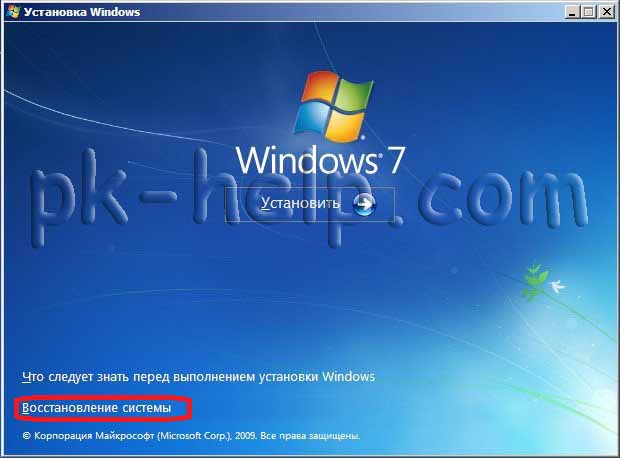 После этого откроется окно «Параметры восстановления системы Windows 7».
После этого откроется окно «Параметры восстановления системы Windows 7».
Итак, не важно каким из способов вы воспользовались, итог один- перед вами окно «Параметры восстановления системы Windows 7»,
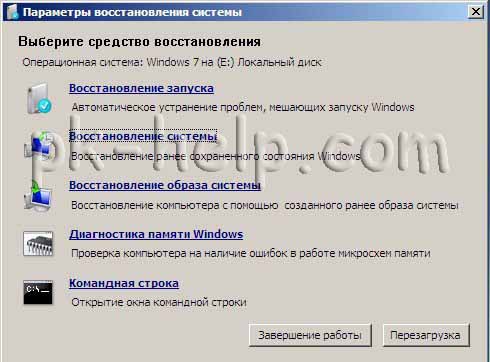 Предлагаю немного разобрать возможности этого окна.
Предлагаю немного разобрать возможности этого окна.
Восстановление запуска- анализ неисправностей мешающих нормальной загрузке Windows 7 и дальнейшее их исправление для нормальной загрузки и функционирования операционной системы.
Восстановление системы- то ради чего и написана эта статья ,с помощью данной функции мы сможем с помощью точки восстановления вернуть систему на более ранний период времени, когда не было проблем.
Восстановление образа системы- этот инструмент позволяет восстановить систему с бэкапа. Более подробно об этом способе описано в 4 способе восстановления.
Диагностика памяти Windows- проверяет системную память на наличие ошибок.
Командная строка- позволяет загрузить командную строку и с помощью неё можно удалять файлы, мешающие загрузке Windows 7.
Нажимаем на «Восстановление системы», после этого появляется окно о том, что «откат» системы может устранить проблемы... нажимаем «Далее», выбираем необходимую точку восстановления.
 После этого соглашаемся со всем предложенным, в том числе и с перезагрузкой и результате всех этих действий, при загрузке Windows 7, видим окно
После этого соглашаемся со всем предложенным, в том числе и с перезагрузкой и результате всех этих действий, при загрузке Windows 7, видим окно
 4) Восстановить с помощью ранее сделанного бекапа, создание бекапа более подробно описано в статье Создание образа системы/ бэкап системы Windows 7. Подключите USB устройство хранения бекапа, нажмите "Пуск"- "Панель управления"- "Восстановление". Если система не запускается и нет возможности загрузить систему, необходимо выполнить третий пункт статьи, только выбрать Восстановление образа системы.
4) Восстановить с помощью ранее сделанного бекапа, создание бекапа более подробно описано в статье Создание образа системы/ бэкап системы Windows 7. Подключите USB устройство хранения бекапа, нажмите "Пуск"- "Панель управления"- "Восстановление". Если система не запускается и нет возможности загрузить систему, необходимо выполнить третий пункт статьи, только выбрать Восстановление образа системы.
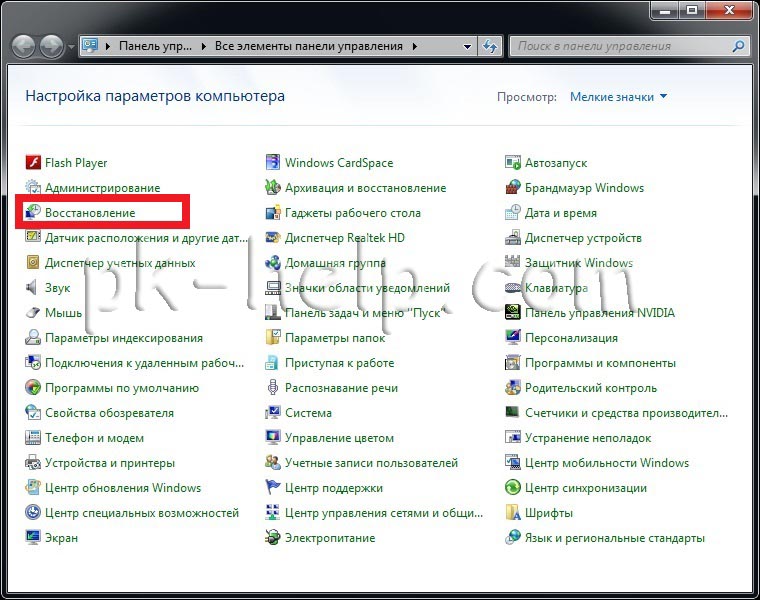
В открывшемся окне выберите "Расширенные методы восстановления".
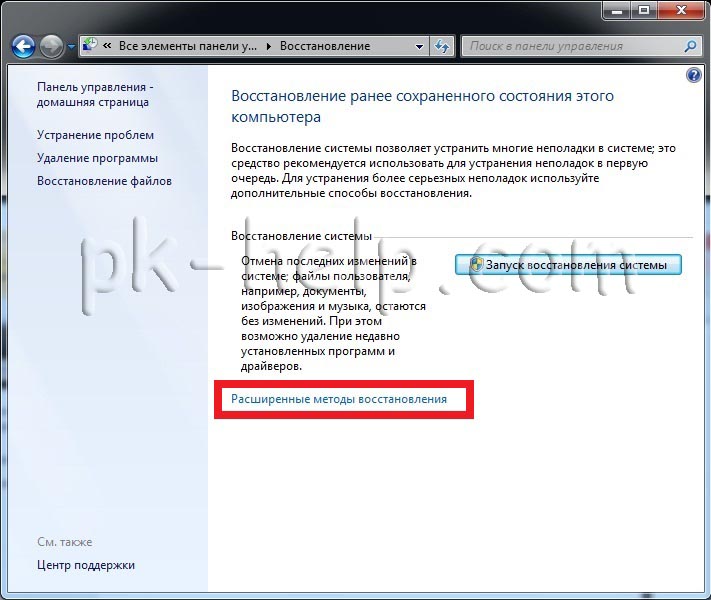
Далее выберите "Используйте образ системы, созданный ранее для восстановления компьютера".
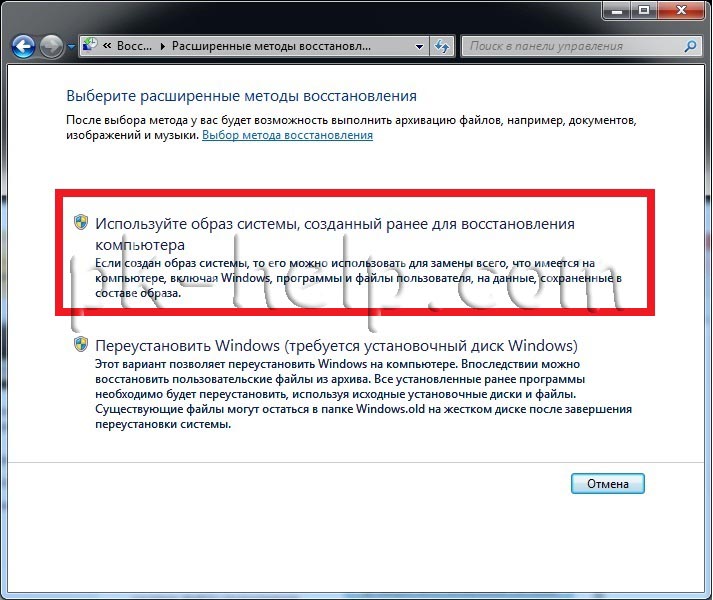
Далее будет предложено выполнить архивацию, более подробно про архивацию профиля в статье Перемещение профиля пользователя стандартными средствами Windows. В данном случае пропустим этот шаг.
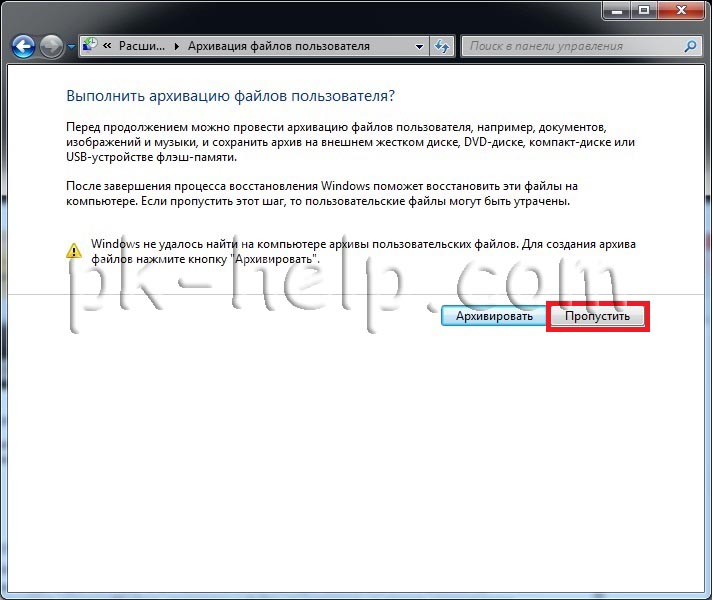
Затем появится окно с просьбой перезагрузить систему, нажимаем "Перезапустить".
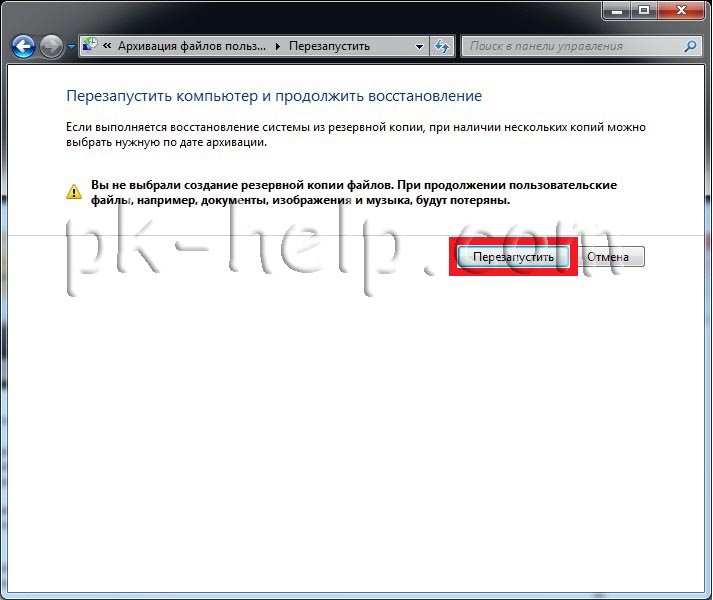
После перезапуска необходимо указать настройки восстановления системы. Рекомендую оставить все по умолчанию и просто нажимать "Далее".
На следующем шаге система сама найдет архив системы.
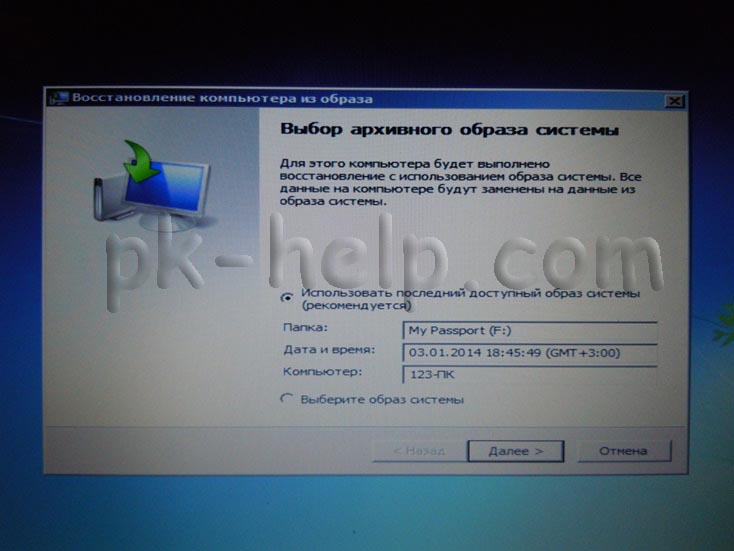
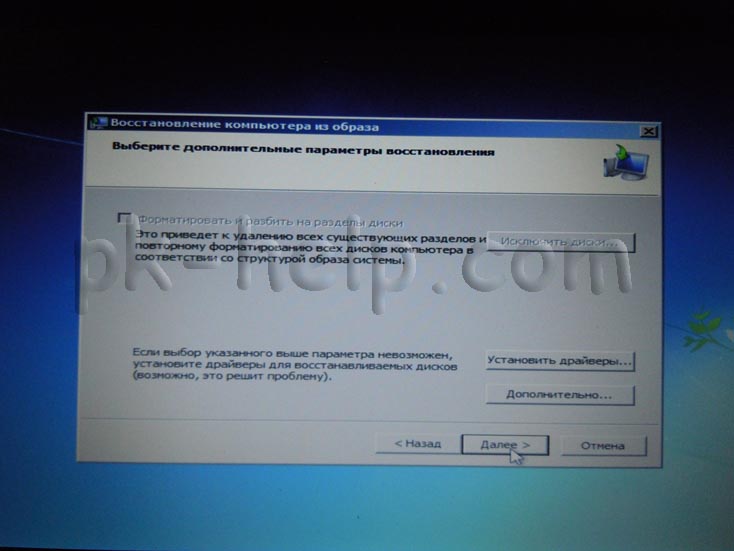
Подтверждаем восстановление системы, нажимаем "Да".
Далее в течении нескольких минут (зависит от размера образа) система будет восстановлена.
Если все указанные методы вам не помогли, в таком случае остается только вернуть систему Windows к заводским настройкам, т.е. потерять все свои данные и программы. Сразу оговорюсь, что данный метод подойдет, если у вас есть скрытый том восстановления на жестком диске, он должен быть предусмотрен с завода. Увидеть его можно, если правой кнопкой мыши нажать на ярлык «Компьютер» и выбрать «Управление- Управление дисками»
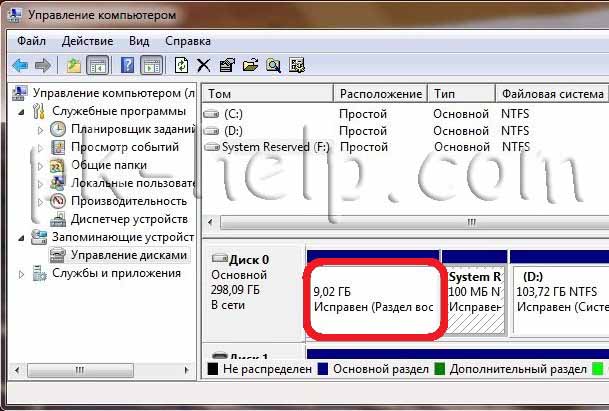 Ниже приведены горячие клавиши для восстановления заводских установок ноутбуков:
Ниже приведены горячие клавиши для восстановления заводских установок ноутбуков:
- Acer - зажать сочетание клавиш Alt+F10
- Samsung - F4;
- Dell inspiron - при появлении заставки dell.com требуется набрать сочетание клавиш Ctrl+F11;
- HP Pavilion - при включении удерживать F11;
- Packard Bell - F10;
- Rover - при запуске ноутбука зажать и удерживать Alt;
- ASUS - при появлении логотипа ASUS нажмите F9;
- Sony vaio - при запуске нажать F10;
- MSI - нажать при запуске F3;
- Fujitsu Siemens - включив, нажмите F8;
- LG - F11;
- Lenovo ThinkPad - F11;
- Toshiba - F8.
Надеюсь данная статья избавила вас от вопроса Как восстановить систему Windows 7 и помогла вернуть вашу операционную систему к моменту стабильной работы.
Я очень надеюсь, моя статья помогла Вам! Просьба поделиться ссылкой с друзьями:
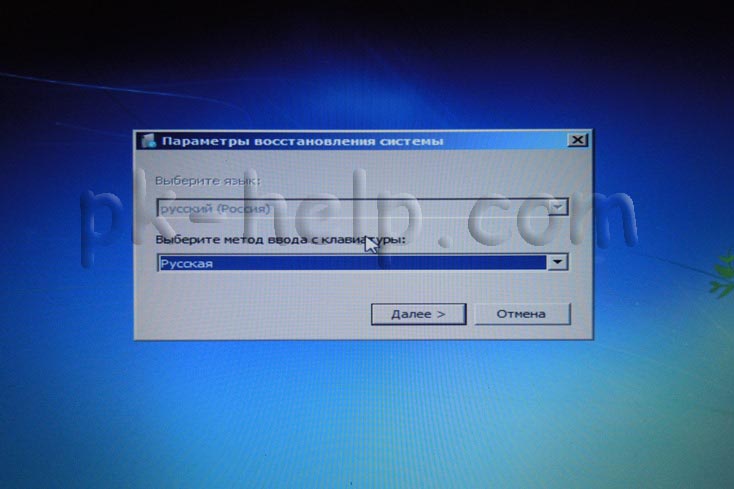
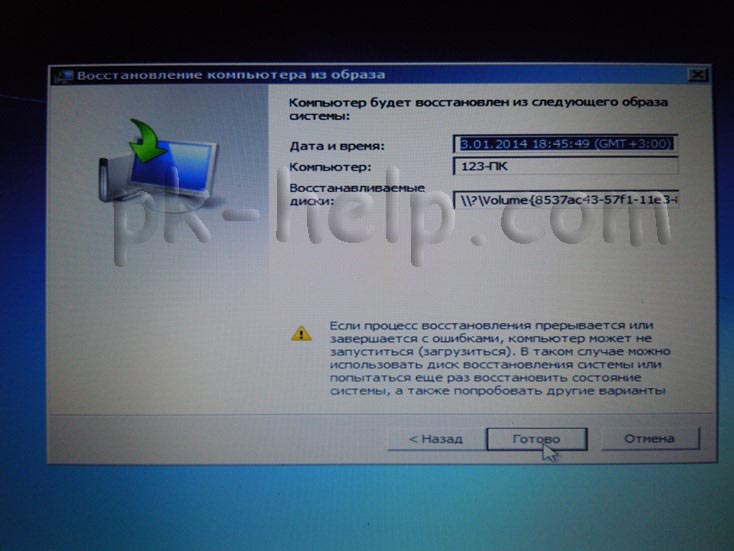
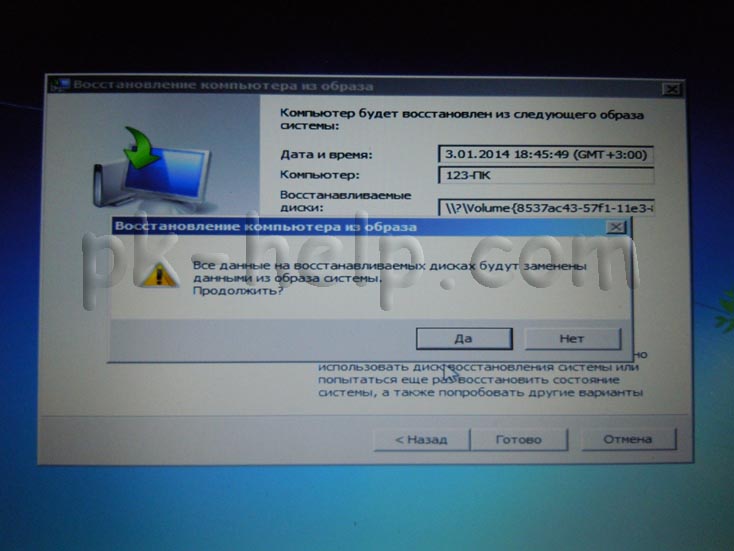











Комментарии
На домашнем компьютере была установлена лицензионная WinXP. Затем я купил диск с обновлением WinXP до Win7 и обновился. Спустя примерно год винда глюкнула и перестала запускаться, выдавая сообщение "вставьте инсталляционный диск и перезагрузитесь , выберете язык и нажмите "восстаносить систему"". Вставляю свой диск, а он из-под Bios не запускается. Можно ли как-то восстановить систему, чтобы не потерять все настройки?
и ещё, никак иначе он у меня не включается!!
только вот это выбивает.
а если я нажимаю отмена, или что-то другое, то он автоматически у меня перезагружается , и может делеть так раз 5-6.
подскажите.
конкретную можно систему вернуть подскажите умоляю
Вообщем восстановление системы не удаёться, в чём может быть проблема?
А под версией Windows что именно подразумевается : ХР, 7, 8 или Windows 7 стартовая, базовая, максимальная?
Просто имеется установленная Windows 7 домашняя и диск с Windows 7 максимальная... .........так понимаю разницы нет для запуска восстановления из образа?
Так в заголовке написано - Восстановление системы Windows 7 , не важна какая стартовая, базовая или максимальная. А вот диск для восстановления нужен именно той версии, которая установлена на компьютере/ ноутбуке.
{ссылка удалена администратором }
Возможно ли восстановить файлы при крахе системы? И как это осуществить. Ноутбук Asus. Проблемы с адаптером питания - работал только с шнуром. Ребёнок вытащил шнур и переставил на свой. После этого мой ноутбук отключился, а во время попыток включения после эмблемы Asus выводит на чёрном экране, что потеряна операционная система: Missing operating system...
Есть ли шанс восстановить хоть какие-то данные? Часть была на диске D?
Хотелось бы побольше советов если что-то здесь "идет не так" Имею плохой опыт восстановления из образа, Образ не разворачивается ни из-под диска восстановления ни из заводской Win. В инете молчание как-будто у всех все получается !
Кто-нибудь сталкивался ?
могу зайти только на диски
Переустанавливал 4 раза, через некоторое время возникают или такие же или схожие грабил.
Проблема оказалась в обновлениях Винды, отключил автоматическую установку, перевёл эту процедуру на ручной режим, До этого было автоматическое обновление, и комп обновлялся после выключения, и на этом месте в какой то момент зависал, на у дальше.... жму рестарт (спустя двое сток ожидания когда обновится) и слетает винда. после первого же нажатия "установить обновления" в ручном режиме, комп стал предлагать согласиться с условиями использования ПО, после чего только стал ставить обновления. Больше проблем не было.
Не знаю досконально в чём проблема, но она явно является косяком майкрософт. Кстати с недавних пор появились проблемы на ХР в частности загрузка 1ядра ЦП на 100% файлом svchost.exe вызвана так же автоматически обновлениями, при отключении обновлений, вопрос не возникает, или, если система уже вся обновится по самое не хочу, вопрос не возникает до появления очередного обновления. все ОС белая лицензия,
По поводу точек восстановления нужно посмотреть включены они вообще или нет.
:) для Windows Server 2008 R2 эти способы не подойдут. Чуть позже напишу статью как восстановить серверные ОС
У меня Windows Server 2008 R2. Способы либо не полны, либо не помогают.
Здравствуйте, а чем вам вышеописанные методы восстановления не подходят?!
Спасибо. Диск винд 7 оказался sp2 вместо 3, я не стал рисковать, скопировал все нужные файлы на внешний хард и понес ноут в ОЛДИ на Донской, где и покупал. Там просмотрел увлекательный спектакль на тему: а у вас винты были откручены (никогда в жизни не полез бы в начинку) и потащил больного в родной сервис. на Тульской И там многое изменилось, и тоже - не в лучшую сторону... ладно, сдал. Сегодня звонят: вам хард надо менять. Спрашиваю: почему хард? Ладно бы, сказали: видеокарту-... Я прочел в Сети, что при дохлой видюхе после приветствия только черный экран и курсор (точно как у меня, даже не черный, а серый - подсветка снизу работает) - а в безопасном режиме ресурсы карты почти не задействованы. Мда.
Cпасибо Вам, сейчас попробую антивирус. а загрузочный диск я, как водится, за 1,5 года так и не создал. Подскажите, можно ли воспользоваться диском с подобного ноута той же фирмы, купленного одновременно?
Вы можете воспользоваться любым диском, лишь бы на нем была такая же версия Windows, т.е. совпадала битность и версия. Можете даже с флешки запустить восстановление http://pk-help.com/workstation/download-usb/ для этого только образ системы нужен и второй комп.
-Можете одноразовым антивирусом (Dr web cureit или kav virus removal tool) в безопасном режиме проверить компьютер.
Cпасибо Вам, сейчас попробую антивирус. а загрузочный диск я, как водится, за 1,5 года так и не создал. Подскажите, можно ли воспользоваться диском с подобного ноута той же фирмы, купленного одновременно?
Здравствуйте, вы пробовали восстанавливать с диска windows7?
-Можете одноразовым антивирусом (Dr web cureit или kav virus removal tool) в безопасном режиме проверить компьютер.
В безопасном режиме практически, все ОК. Но блин ни программы не вычистить лишние, ни антивирь на полную проверку не запустить.
Выполняю пошаговые инструкции, процесс доходит до баннера "восстановление системы выполнено успешно, система восстановлена на дату ..." после чего при перезагрузке все по-старому :((
Здравствуйте, попробуйте сделать загрузочную флешку http://pk-help.com/workstation/download-usb/ (если диска нет) и с нее восстановить систему.